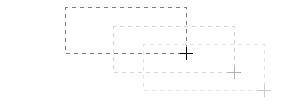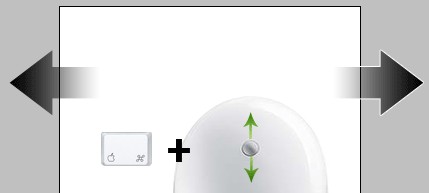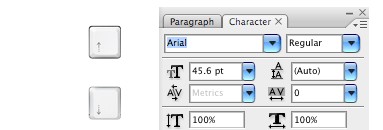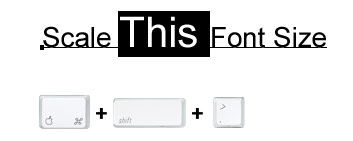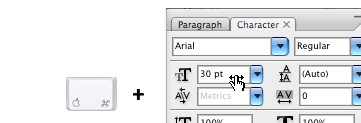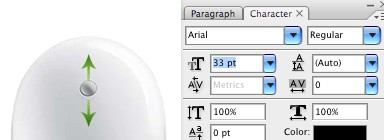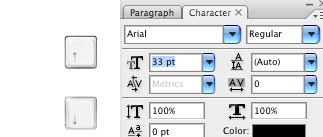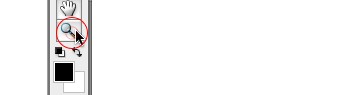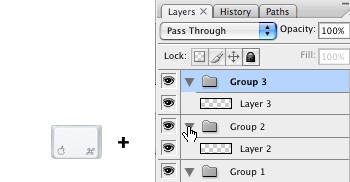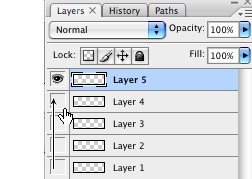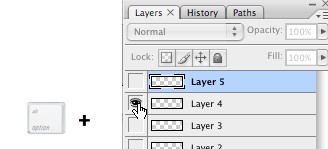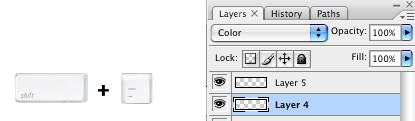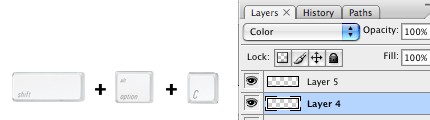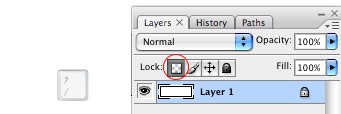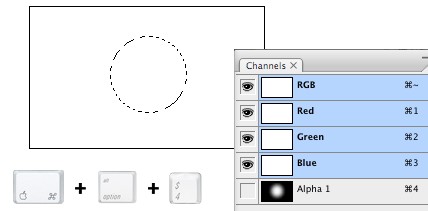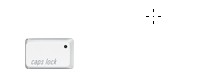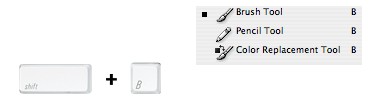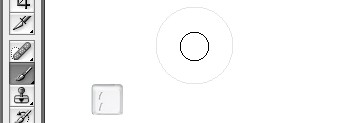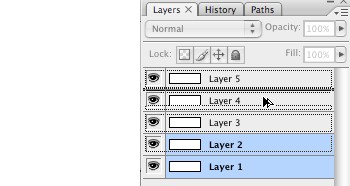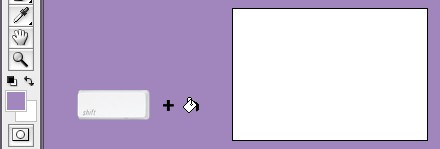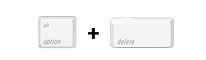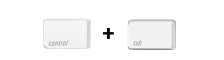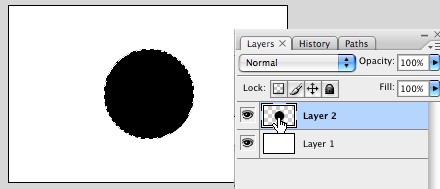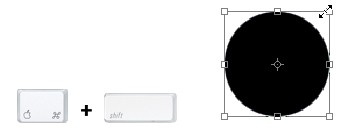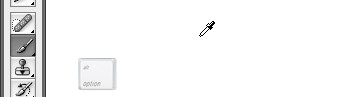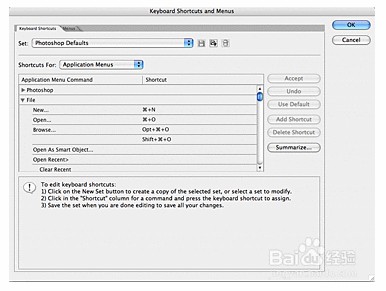30个提高效率的PHOTOSHOP秘密快捷键
2.左右流量文档
按住Cmd(Ctrl)键,上下滚动鼠标,你会发现文档的滚动条在左右移动(编者注:当然你的文档要足够大,才能显示出左右滚动条)。
3.浏览字体列表
将你的光标定位在字体下拉框中,使用键盘上的上、下方向键便可以很方便的切换浏览字体。
4.缩放字体大小
选中你要改变字号的文字,按Cmd(Ctrl)+Shift+>或<来增大/减小字号。
5.使用滚轮缩放
按住Opt(Alt)键,上下滚动滚轮即可缩放画布。
6.拖动调节数值
将鼠标放在输入框上,按住Cmd(Ctrl)键+鼠标左键,左右拖动鼠标即可调节数值。按住Cmd(Ctrl)+Opt(Alt)+鼠标左键,左右拖动鼠标可以10为单位来快速调节数值。这个快捷键在所有输入框区域都起作用。
7.使用滚轮来调节数值
将光标定位在输入框中,上下滚动滚轮即可调节数值。(编者注:同样按住shift键可以10为单位调节)。这个快捷键在所有输入框区域都起作用。
8.使用键盘上的方向键来调节数值
将光标定位在输入框中,按键盘上的上、下方向键可调节数值。同样按住shift键可以10为单位调节。这个快捷键在所有输入框区域都起作用。
9.快速缩放到100%
双击缩放工具(放大镜图标)可快速缩放画步到100%大小。
10.快速展开或收起图层组
按住Cmd(Ctrl)键,点击图层组前的三角图标可快速展开或收起一级图层组。
按住Cmd(Ctrl)+Opt(Alt)键,点击图层组前的三角图标可快速展开或收起所有图层组。
11.批量显示或隐藏图层
如果你想显示或隐藏多个图层,除了一个一个的点击,你也可以在眼睛图标上点击并在这一列上拖动鼠标。
12.隐藏其他图层
按住Opt(Alt)键,点击图层前的眼睛图标,可隐藏除这个图层外的所有图层。
13.浏览图层混合模式
同时按住Opt(Alt)+Shift+”-”或”+”键可按顺序切换图层混合模式。
14.选择具体的混合模式
Opt(Alt)+Shift+C,N,M,S,D…这些快捷键可让你快速切换到具体的混合模式。
例如:
正常=Opt(Alt)+Shift+N
滤色=Opt(Alt)+Shift+S
正片叠底=Opt(Alt)+Shift+M
颜色=Opt(Alt)+Shift+C
15.锁定图层透明像素
按下斜杠键(/)可以快速锁定图层的透明像素。
16.载入通道选区
你可能知道Cmd(Ctrl)+数字键(1,2,3)会激活相应的通道。Cmd(Ctrl)+Opt(Alt)+数字键会载入相应通道的选区。例如,按Cmd(Ctrl)+Opt(Alt)+4会载入Alpha1通道选区。
(编者注:以上快捷键为CS5以前的版本,CS5以后默认通道快捷键修改为Cmd(Ctrl)+Opt(Alt)+数字键(3,4,5))
17.工具面板
按Tab键可快速隐藏/显示工具面板。
18.精确的鼠标指针
CapsLock(大写锁定键)键可使鼠标指针显示成精确模式。
19.快速切换工具列表
你可以使用Shift键+工具快捷键来依次切换工具列表。例如:B=画笔工具,如果再按Shift+B,将会切换到铅笔工具。
20.放大/缩小画笔大小
选中画笔工具,你可以按[或]来放大/缩小画笔。按Shift+[或]
来增加/减小画笔的硬度。
21.不透明度
你可以用数字键来快速改变不透明度(例如:1=10%,2=20%…)。当你选中画笔工具时,使用数字键可以改变画笔的不透明度。
22.复制图层
这里有几条复制图层的快捷键。
1.按住Cmd(Ctrl)+Opt(Alt)+鼠标左键拖动来快速复制激活的图层。
2.Cmd(Ctrl)+Opt(Alt)+方向键(↑↓←→)
3.Cmd(Ctrl)+J将会在原来位置复制图层。
4.按住Opt(Alt)键在图层面板上拖动图层也可以复制图层。
23.盖印图层
按Cmd(Ctrl)+Opt(Alt)+Shift+E键将所有可见图层合并成一个新图层,也就是传说中的盖印。
24.改变工作区背景
Photoshop工作区默认颜色为灰色。你可以通过以下方法来改变颜色:
1.选择你喜欢的颜色
2.选择油漆桶工具
3.按住Shift键在工作区点击即可(画布之外的区域)。
在画布之外的工作区点击右键,在弹出的菜单中也可以选择背景颜色。
25.填充背景色/前景色
Opt(Alt)+Delete(Backspace)=填充前景色
Cmd(Ctrl)+Delete(Backspace)=填充背景色
Cmd(Ctrl)+Shift+Delete(Backspace)=在非透明区域填充背景色
Opt(Alt)+Shift+Delete(Backspace)=在非透明区域填充背景色
26.切换文档窗口
Ctrl+Tab可以在文档窗口间切换。
27.快速建立选区
Cmd(Ctrl)+点击图层缩略图可以快速建立图层除透明区域的选区。
28.从中心缩放
当你使用自由变换工具时,按住Opt(Alt)+Shift+鼠标左键拖动将会从中心变换。
29.快速激活吸管
如果你在使用画笔工具,按下Opt(Alt)键可快速切换到吸管工具。按住Opt(Alt)+Shift键将会激活颜色采样工具。
30.最后…
最后,如果你想查看或改变自己的快捷键,按Cmd(Ctrl)+Opt(Alt)+K,在打开的快捷键面板中可以设置。